4 formas sencillas de eliminar una cuenta de Gmail de Android
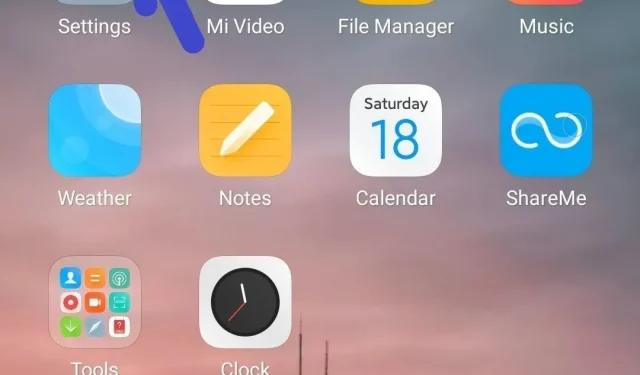
¿Está buscando soluciones para eliminar su cuenta de Gmail de su dispositivo Android que ya no usa? Hemos seleccionado las mejores soluciones para eliminar la cuenta de Gmail de los dispositivos Android.
Todos estos métodos funcionarán para todos los teléfonos Android, pero los menús y las opciones pueden variar ligeramente según el teléfono Android que esté utilizando. Cuando elimine su cuenta de Gmail de su teléfono Android, no podrá acceder a esa cuenta desde su dispositivo Android.
Pero aún puede acceder a esta cuenta desde otro dispositivo iniciando sesión en esta cuenta si esta cuenta aún existe. Por ejemplo, puede acceder desde su teléfono Android, PC, computadora portátil o navegador web. También puede volver a conectar su cuenta si cambia de opinión.
Soluciones para eliminar la cuenta de Gmail de Android
1. Eliminar la cuenta de Gmail del dispositivo Android
Siga los pasos a continuación para eliminar su cuenta de Gmail de su dispositivo Android.
- Abra la aplicación Configuración en su teléfono Android.
- Haga clic en «Cuentas» o «Usuarios y cuentas», ya que depende de su dispositivo.
- Mostrará una lista de cuentas de Gmail. Luego haga clic en la cuenta que desea eliminar.
- Haga clic en eliminar cuenta.
2. Eliminar la cuenta de Gmail del teléfono Samsung Galaxy
Siga los pasos a continuación para eliminar su cuenta de Gmail de su teléfono Samsung Galaxy.
- Abra la aplicación de configuración del teléfono en su teléfono Samsung.
- En el menú «Configuración», haga clic en «Cuentas y copia de seguridad».
- Haga clic en administración de cuentas.
- Haga clic en la cuenta que desea eliminar.
- Haga clic en eliminar cuenta.
3. Eliminación remota de la cuenta de Gmail
Si ha perdido su teléfono y no quiere que otros accedan a su cuenta de Gmail, puede eliminar su cuenta de Gmail de forma remota. Siga las instrucciones a continuación para eliminar su cuenta de Gmail de forma remota.
- Inicie sesión en su cuenta de Google utilizando un dispositivo diferente.
- En el menú de la izquierda, ve a la configuración.
- Haga clic en la cuenta de Gmail que desea eliminar.
- Haga clic en administrar su cuenta de Google.
- Vaya a la pestaña «Seguridad».
- Desplácese por la sección «Sus dispositivos». Haga clic en administración de dispositivos.
- Mostrará una lista de dispositivos en los que ha iniciado sesión con su cuenta de Google.
- Haga clic en la opción de dispositivo faltante.
- Haga clic en acceso a la cuenta y haga clic en el botón eliminar.
- Haga clic en «Eliminar» para eliminar su cuenta.
4. Pasos para deshabilitar las notificaciones de Gmail
Siga estos pasos para mantener su cuenta de Google en su dispositivo pero no desea recibir notificaciones de su cuenta de Gmail.
- Abre la aplicación de Gmail.
- En la esquina superior izquierda, haz clic en las tres líneas horizontales.
- Desplácese hacia abajo y haga clic en Configuración.
- Haga clic en la cuenta correspondiente.
- En la lista de opciones, haga clic en notificaciones y seleccione la opción No para desactivar las notificaciones.
Consecuencias de eliminar una cuenta de Google
Si tiene problemas para eliminar su cuenta principal de Gmail, configure su teléfono agregando una nueva cuenta de Gmail. Luego configure esta cuenta como su cuenta principal para que pueda eliminar la cuenta de Gmail no deseada.
Si no puede completar este método, siga el método de restablecimiento de fábrica. Este método eliminará todos los datos de su teléfono. Antes de seguir este paso, asegúrese de haber realizado una copia de seguridad de todos sus datos.
Perder el acceso a los datos asociados con una cuenta de Gmail
Tenga en cuenta que eliminar su cuenta de Gmail asociada con Google Play Store le impedirá acceder a contenido y aplicaciones comprados en Google Play Store. Por ejemplo, perderá el acceso a sus fotos, correo electrónico y calendarios asociados con esa cuenta.
Consejo. En algunos dispositivos Android, no podrá eliminar su cuenta de Gmail. En su lugar, puede apagarlo usando aplicaciones. Haga clic en Gmail y haga clic en Desactivar.
Conclusión
Espero que los métodos anteriores te ayuden a eliminar tu cuenta de Gmail. Eliminar una cuenta de Gmail no es una tarea difícil. Encontrar el método correcto que funcione para su teléfono Android lleva algún tiempo. Siga todas las soluciones anteriores e intente encontrar el método que funcione para usted.
Preguntas más frecuentes
¿Cómo eliminar una cuenta de Google?
Puede eliminar su cuenta de Google desde la aplicación de configuración de su teléfono Android. Siga la solución 1 anterior. Le proporcionará instrucciones detalladas sobre cómo eliminar la cuenta de Google de su teléfono Android.
¿Cómo eliminar una cuenta de Google antigua sin contraseña?
Debe ir al sitio web de la cuenta de Google llamado https://myaccount.google.com/ . Haga clic en la opción para eliminar su cuenta o servicios. Desplácese hacia abajo y haga clic en Eliminar sus cuentas o servicios. Ahora inicia sesión en tu cuenta de Gmail. En la esquina derecha, haga clic en la opción para desinstalar un producto.
¿Cómo eliminar la cuenta de Gmail del teléfono Android de YouTube?
Abre la aplicación de YouTube. En la parte superior, podrá ver el nombre de su cuenta. Haga clic en Administrar cuentas. Haga clic en la cuenta que desea eliminar. Haz clic en Eliminar cuenta. Eliminará esta cuenta de su teléfono Android.
¿Por qué no puedo eliminar un dispositivo de mi cuenta de Google?
Esto se debe a que no se muestra el botón rojo. Para resolver este problema, vaya al control de seguridad de Google. Expande tu dispositivo. En el costado del dispositivo, toque los tres puntos para eliminar para seleccionar una opción.



Deja una respuesta